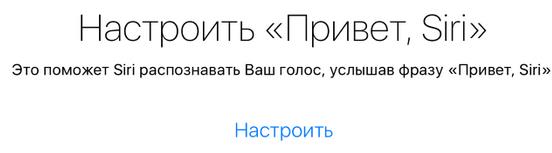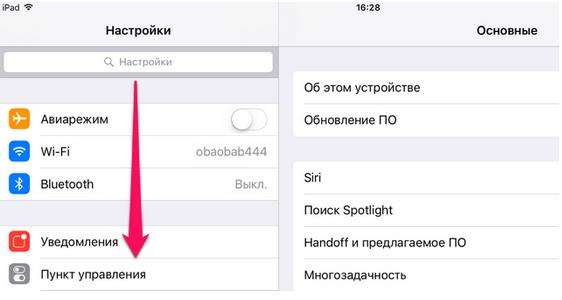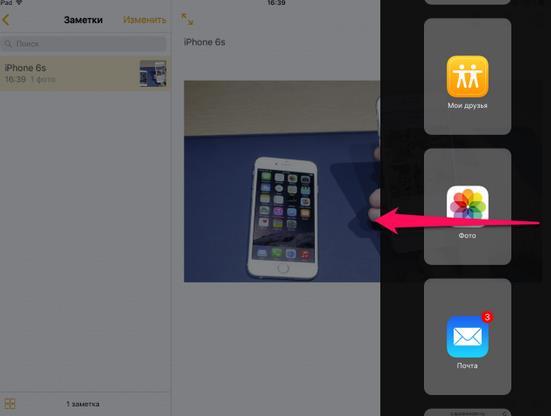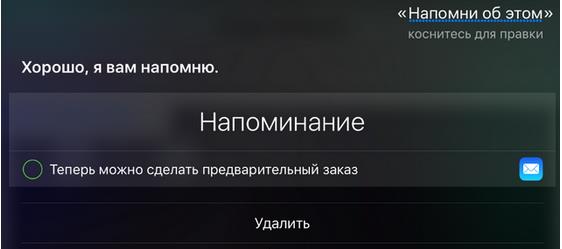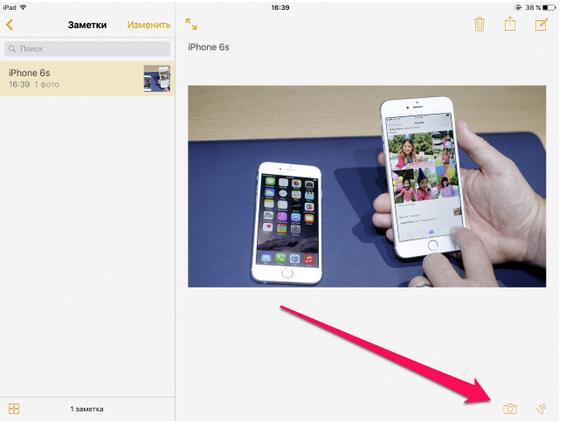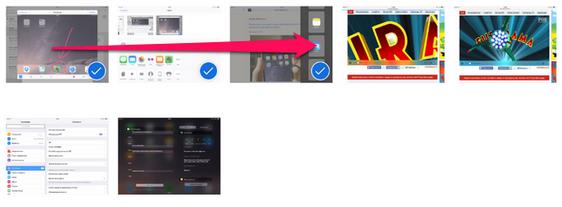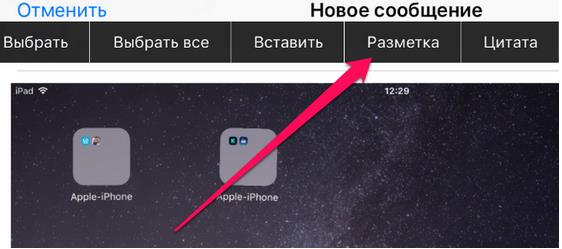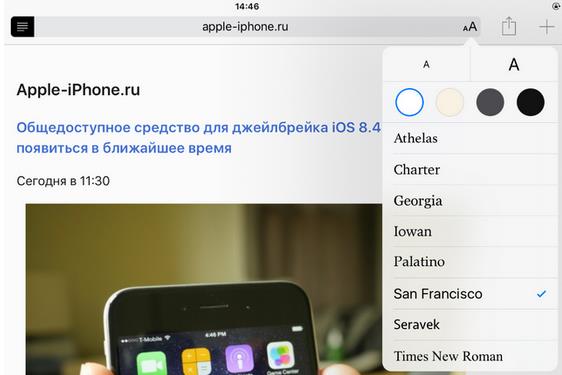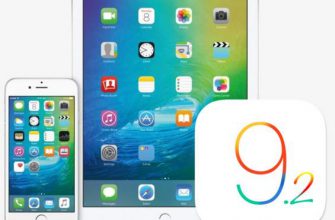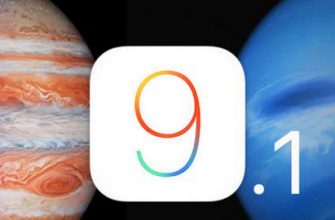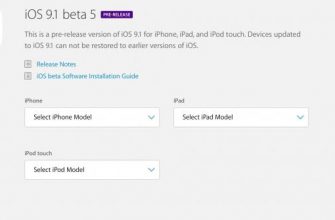Постоянные нововведения и новый список функциональных возможностей системы iOS 9 предлагают пользователю значительно улучшить комфорт пользования гаджетом. Но список особенностей системы настолько велик, что часто полезные функции упускаются «юзерами», не способными сразу запомнить все предлагаемые программные нюансы. Поэтому сейчас поговорим о 19 возможностях, о которых мало кто знает из пользователей iOS 9.
1. Siri работает от голоса владельца
Цифровой помощник под именем Siri знаком многим владельцам гаджетов от Apple. Но теперь он может обучаться самостоятельно, по этой причине сегодня настройка ассистента стала обязательной. Такое решение позволит «приучить» помощника к голосу владельца смартфона. Чтобы настроить функцию нужно открыть меню «Настройки», перейти по пункту «Основные» и выбрать «Siri». Это откроет меню, предстоит только активировать возможность «Привет, Siri». К сведению, без подключения к зарядке на команду реагируют исключительно новинки iPhone 6S и модификация 6S Plus.
2. Увеличение времени работы без подзарядки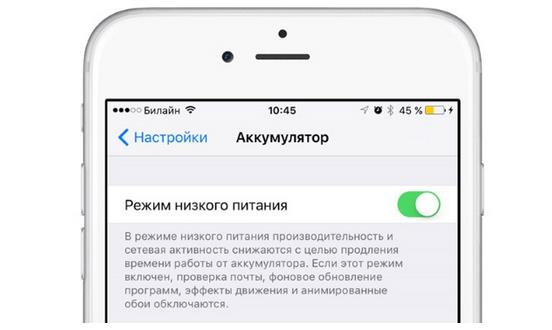
Автономная работа – бич современных гаджетов, а многие разработчики стремятся по максимуму сократить потребление энергии устройствами. Специальную функцию под названием «Режим сокращенного питания» реализовали и специалисты Apple, которая автоматически активируется, если аккумулятор достиг отметки в 20 процентов. Но включить режим можно самостоятельно при любом состоянии батареи, для чего достаточно перейти в «Настройки» и найти пункт «Аккумулятор».
3. Поиск в настройках
Мы уже 2 раза упоминали раздел «Настройки», а их количество постоянно увеличивается. Пользователь может отредактировать многие параметры работы гаджета, что делает максимально комфортным использование устройства каждым клиентом Apple. Проблему поиска нужного раздела затронули специалисты американской компании, ведь теперь широкий список настроек гаджета оснащен строкой поиска. Для ее появления нужно открыть соответствующий раздел и потянуть список вниз.
4. Предварительное изменение качества записи видеоматериала
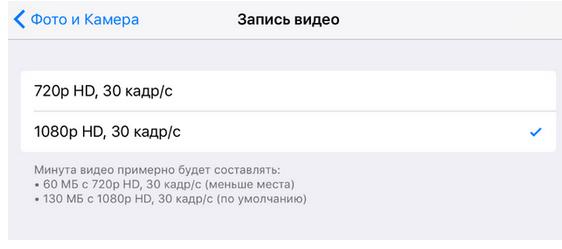
Во время обзоров гаджетов многие журналисты коснулись размера памяти, объем которой посчитали недостаточным. При всем этом камера гаджета уже способна снимать 4К-видео, что занимает большое количество внутренней памяти. Чтобы выручить ситуацию разработчики предусмотрели возможность самостоятельного выбора качества видео, что сократит объем потребляемой памяти. Операция не сложная, ведь предусматривает переход в «Настройки», а дальше, логично, к пункту «Фото и Камера». Здесь предлагается выбрать интересующий формат видео, что доступно в любом гаджете iPhone.
5. Стабилизация качества подключения к сети
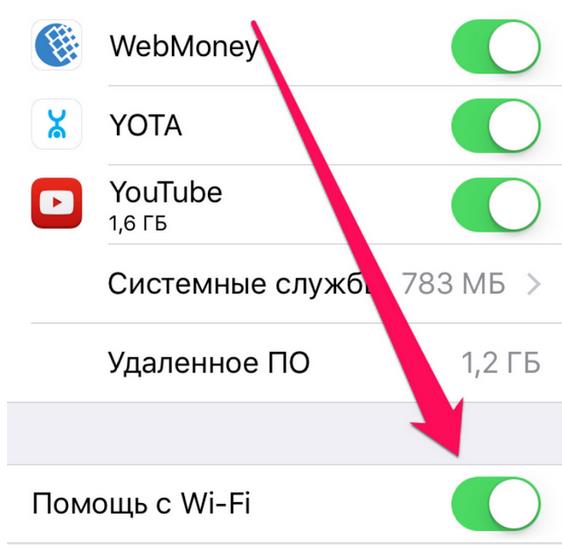
Проблема с соединением при работе в интернете с помощью Wi-Fi иногда застает врасплох. Чтобы устранить риск потери информации в iPhone предусмотрена «Помощь Wi-Fi», расположенная в «Настройках» (раздел «Сотовая связь»). Активированная функция будет переключаться на 3G/4G в случае перебоев с Wi-Fi. К сведению, рекомендуется пользоваться этой функцией только пользователям, имеющим безлимитный пакет мобильного интернета.
6. Рекламные материалы в интернете и их блокировка
Рекламная сфера постоянно развивается и уже активно использует для своих целей интернет. Теперь Safari в новой «операционке» iOS 9 может блокировать нежелательный для показа контент (обычно баннеры вместе со всплывающими окнами). Для устранения назойливой рекламы нужно скачать приложение BlockBear, хорошо работают и Crystal или третий вариант – Blockr, а после установки останется расширить их права с помощью раздела «Настройки» («Safari»).
7. Трекпад вместо клавиатуры – удобство работы с текстом

Разработчики системы побеспокоились о тех пользователях, которым нужно работать с текстами. Теперь традиционная клавиатура может превращаться в трекпад, облегчающий навигацию по тексту и выделение его частей. Для запуска функции достаточно удержать клавиатуру двумя пальцами. Буквы пропадут, можно будет перемещением пальцев легко выделить нужную часть текста.
8. Скройте личные фотографии
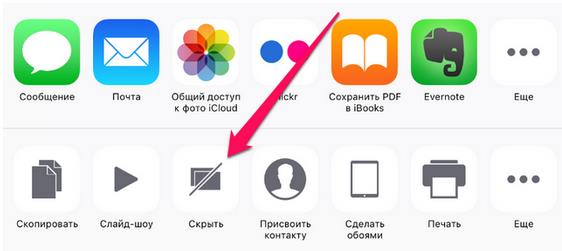
Иногда в смартфоне хранятся личные фотографии, которые нежелательно видеть друзьям, которые решили взять телефон в свои руки. Поэтому в системе предусмотрена функция скрытия фотографий, для активации которой достаточно выбрать снимок, после чего открыть меню отправки, где и будет кнопка «Скрыть».
9. Возможность использования шестизначного пароля

Дополнительно можно вообще запретить стороннему человеку пользоваться гаджетом. Конечно, есть сканер отпечатков, но не каждый пользователь iPhone считает его удобным для использования. Поэтому в iPad, iPod touch и iPhone есть возможность пользоваться обычным паролем. Для этого в разделе «Настройки» есть соответствующий пункт «Пароль».
10. Смотрите видео параллельно с выполнением других задач
Теперь в гаджетах iPad есть еще одно проявление многозадачности устройств под названием «Картинка в картинке». Для использования такой возможности нужно при просмотре видеофайла воспользоваться кнопкой в виде двух окошек. Тогда видео станет отдельным масштабируемым окном, отображающимся поверх других приложений.
11. Многозадачность с помощью боковой панели гаджетов iPad
Не все пользователи могут оценить полную многозадачность гаджетов Apple, но на iPad Air 2 работает режим под названием Slide Over, позволяющий эффективно использовать возможности устройства. Эта функция позволяет открывать другие приложения на боковой панели, которая открывается простым движением пальца от правой стороны дисплея к центру. Дальше остается только выбрать нужное приложение.
12. Удобство контекстных напоминаний
Система iOS 9 снабдила помощника Siri еще дополнительными функциональными особенностями. Теперь, получив сообщение или письмо можно попросить ассистента напомнить об этом позже, если нет возможности сразу прочитать полученную информацию. Достаточно только сказать фразу «Напомни мне» при активированном приложении Siri. Все сохраненные напоминания можно просмотреть позже, пользуясь фразой «Покажи напоминания» для Siri или путем открытия приложения «Напоминания».
13. Обнаружение друзей на карте
Среди обновлений iOS 9 есть приложение под названием «Мои друзья», которое позволяет обнаружить знакомых на карте, если они ранее давали такое разрешение. Новинка занимается поиском только людей из книги контактов, синхронизированной с облаком iCloud. Когда функция используется на постоянной основе, предоставляется доступ к отдельному виджету.
14. Отдельные альбомы с названием «Снимки экрана» и «Селфи»
С новой системой нужные фотографии становится найти проще, ведь в «Альбоме» теперь есть отдельные разделы, получившие название «Селфи», а также «Снимки экрана». В них хранятся соответственно фото, полученные фронтальной камерой, а также скриншоты изображения на экране.
15. Заметки с фотографиями
Переработано в новинке и приложение «Заметки», позволяющее полностью заменить Evernote, ведь дает возможность использовать вместе с текстом фотографии. Для этого достаточно воспользоваться кнопкой камеры, которая расположена в углу запущенного приложения. После этого останется выбрать нужный снимок и использовать его в заметке.
16. Выбор нескольких фотографий
Для выбора нескольких фотографий с целью удаления или дальнейшей отправки теперь не нужно много времени. Существует специальная кнопка «Выбрать» сверху справа. После ее нажатия остается провести пальцем от первого фото до последнего, которые сразу выделятся для дальнейших действий.
17. Любые файлы в электронных письмах
Теперь «Почта» дает возможность отправить файл, имеющий любой формат (как пример, архивы). Для выбора файла используется облако iCloud, а дополнительное есть вариант использования любого другого облачного сервиса, в числе которых: Яндекс.Диск, Google Drive или Dropbox.
18. Выделить важные моменты во вложении
Дополнительно доработка приложения «Почта» коснулась способа крепления к письму изображений. Теперь их можно не просто отправить вместе с письмом, но и отметить важные части отдельно. Это удобно тем, кто отправляет PDF-файлы, а также занимается проверкой документов. Для использования функции достаточно удержать палец на прикрепленных изображениях и во всплывающем меню выбрать «Разметка».
19. Режим чтения при серфинге в интернете
Каждый пользователь гаджетов от Apple, которые управляются iOS 9, имеет возможность настроить под себя режим чтения, существующий в Safari. Выбирать можно цвет фона, шрифт и его размер, а для выполнения этих настроек сначала нужно перейти непосредственно в режим чтения (символ в левой части адресной строки). После этого появится иконка с двумя буквами А (правая часть адресной строки).
Этот список можно продолжать, но по статистике именно эти усовершенствования часто не замечают пользователи. Согласитесь, их использование способно облегчить выполнение многих задач на автономном гаджете.